[视频]win系统安装java9、JDK9、配置环境变量
关于南沙群岛win系统安装java9、JDK9、配置环境变量,期待您的经验分享,不知道说什么,送你一朵小红花吧
!
更新:2024-03-29 05:21:16头条经验
来自观察者网https://www.guancha.cn/的优秀用户路人甲log,于2017-12-17在生活百科知识平台总结分享了一篇关于“win系统安装java9、JDK9、配置环境变量修真世界”的经验,非常感谢路人甲log的辛苦付出,他总结的解决技巧方法及常用办法如下:
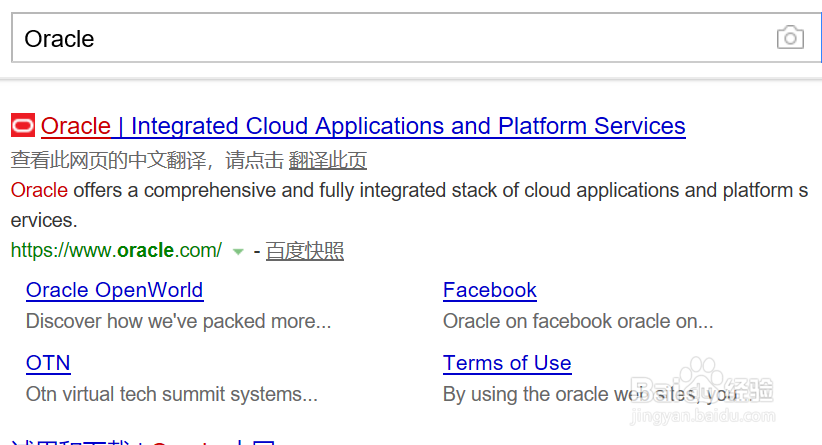 [图]2/5
[图]2/5 [图]3/5
[图]3/5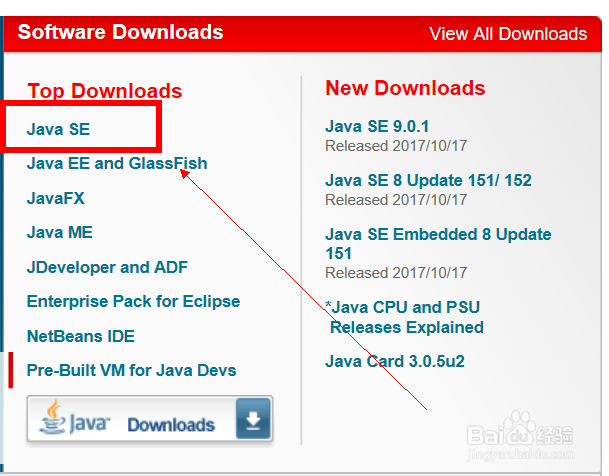 [图]4/5
[图]4/5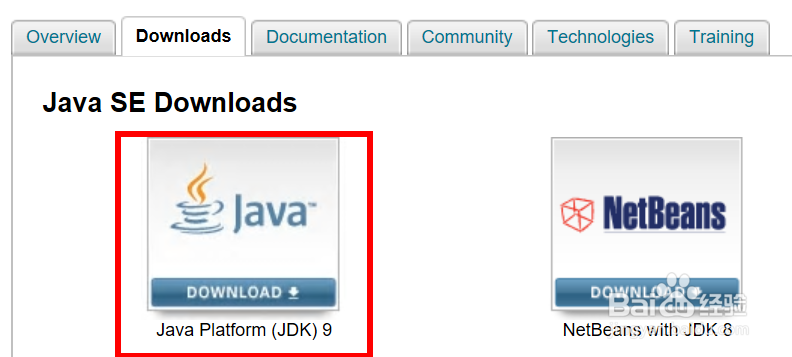 [图]5/5
[图]5/5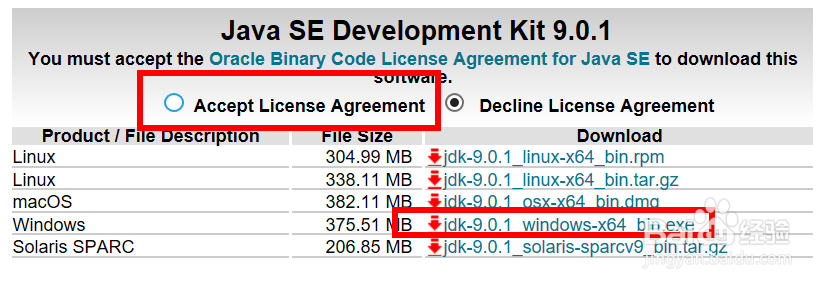 [图]
[图]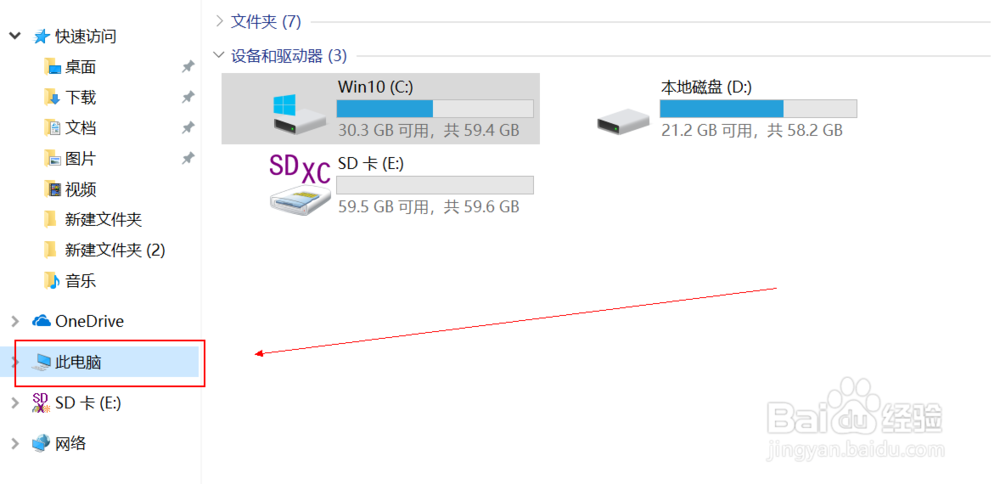 [图]2/6
[图]2/6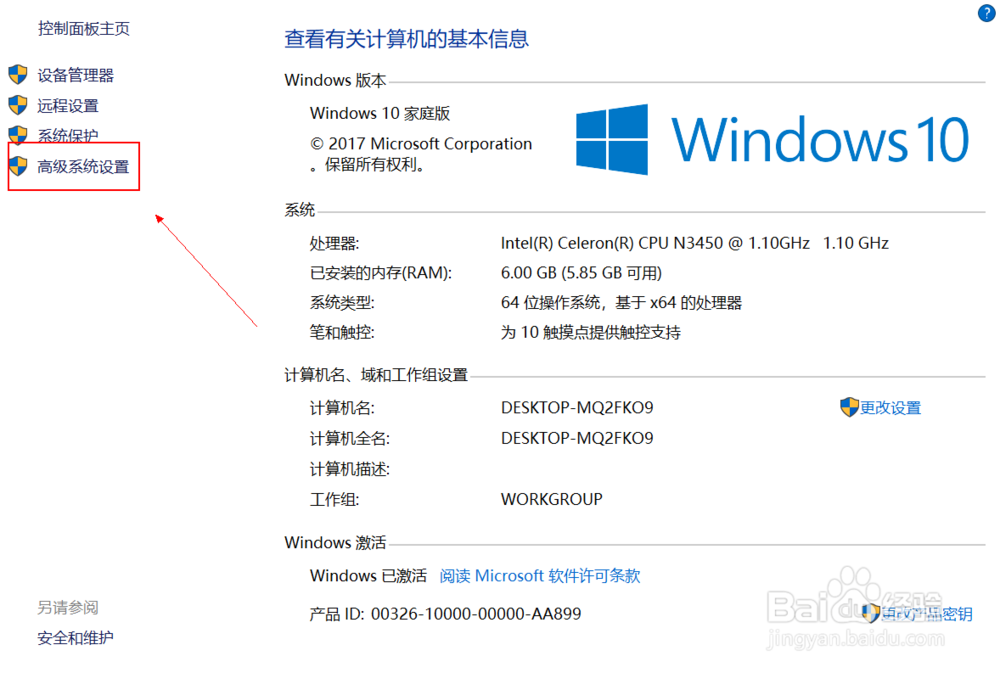 [图]3/6
[图]3/6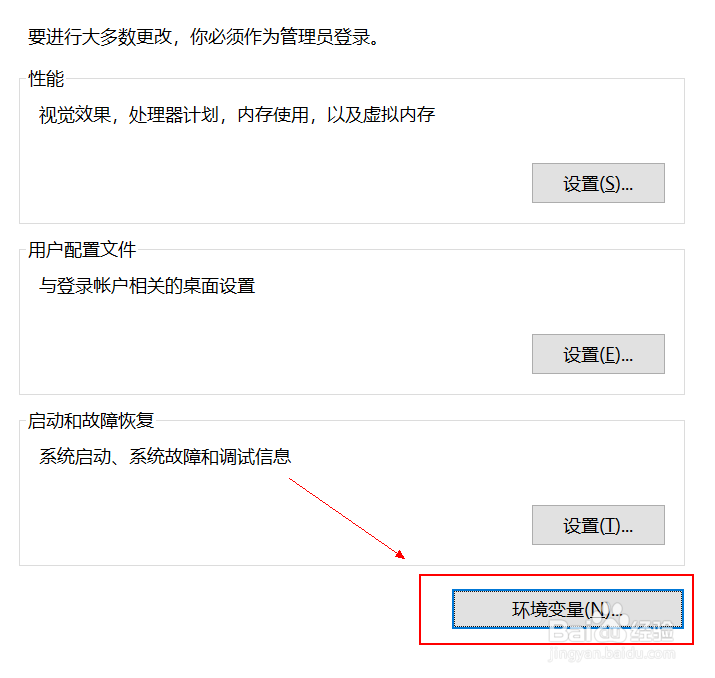 [图]4/6
[图]4/6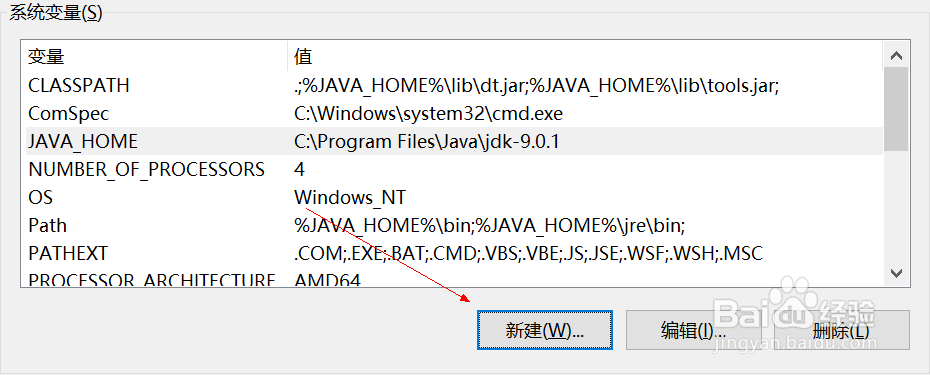 [图]5/6
[图]5/6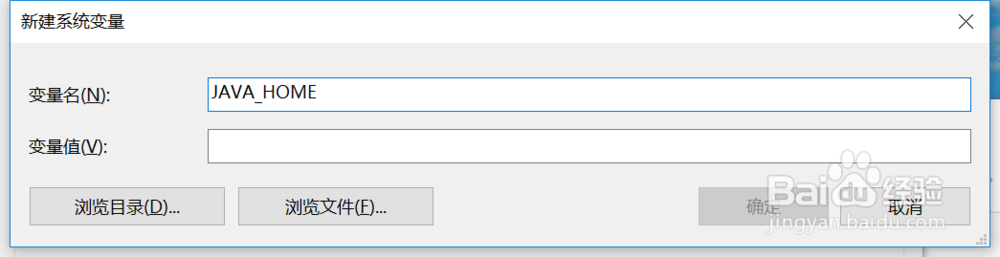 [图]6/6
[图]6/6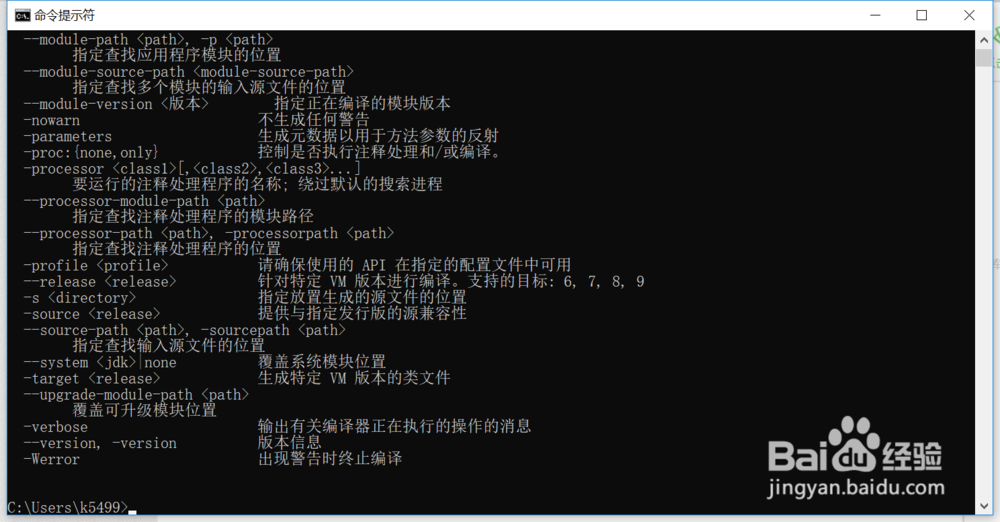 [图]JAVAJDK编程语言JDK9JAVA9
[图]JAVAJDK编程语言JDK9JAVA9
java开发到了第九个版本,目前官网只提供64位版本的下载,如果是32位操作系统,可以下载java8,下面简单写写java9的下载安装与环境变量
下载JDK9
1/5分步阅读通过百度找到Oracle官网
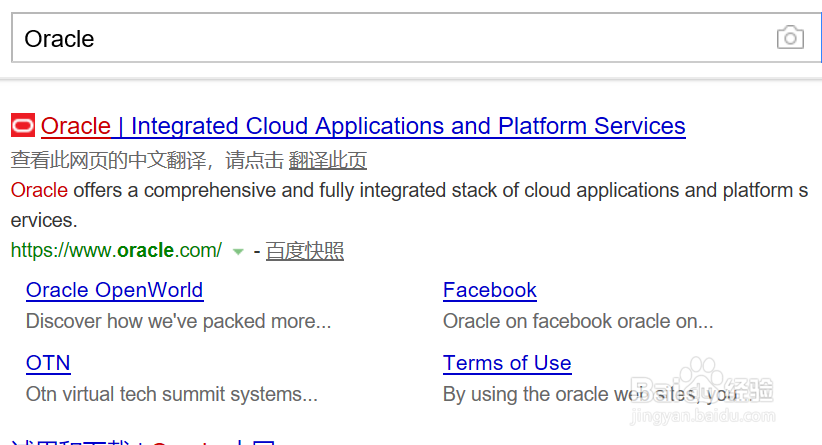 [图]2/5
[图]2/5把鼠标放到官网主页的菜单胆言按钮
然后依次选择,下载->java->所有java
 [图]3/5
[图]3/5点击java se
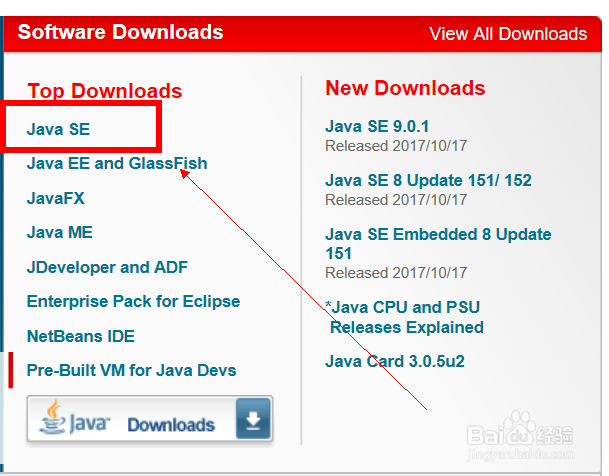 [图]4/5
[图]4/5选择左边的JDK
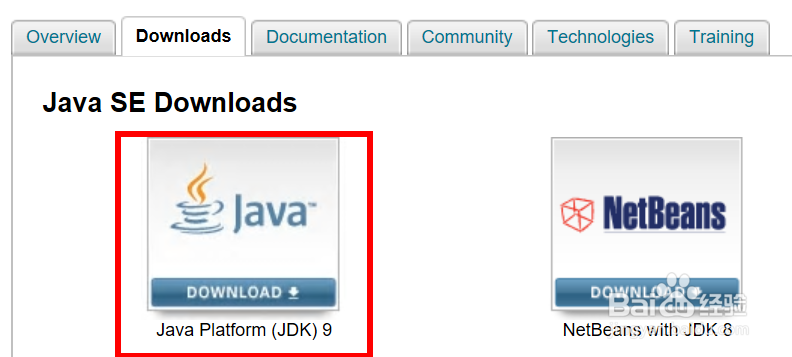 [图]5/5
[图]5/5点击同意,然后点击exe文件脾撤吐下载,下载完成后,双击安爬歌装
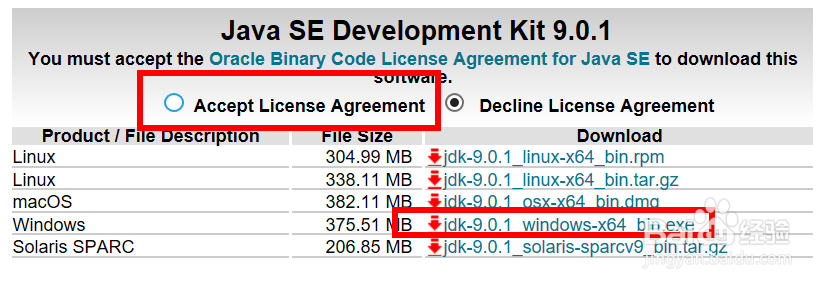 [图]
[图]配置环境变量
1/6打开文件管理器,右击我的电脑,属性
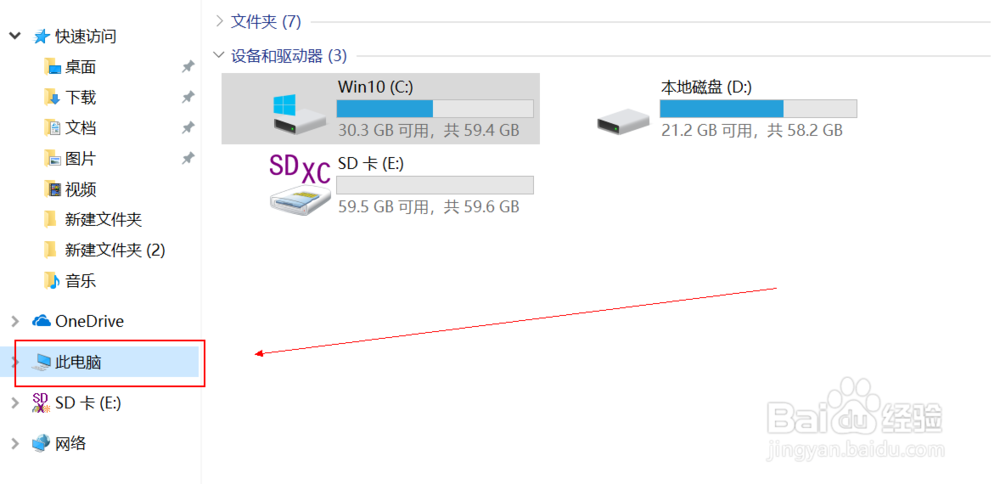 [图]2/6
[图]2/6点击左侧的高级设置
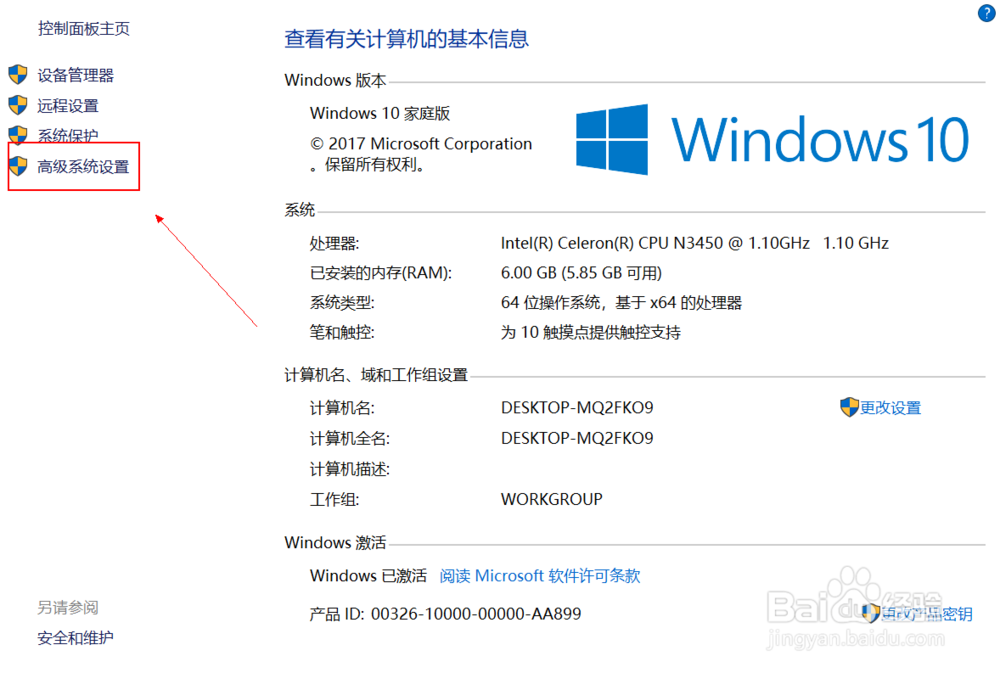 [图]3/6
[图]3/6点击环境变量
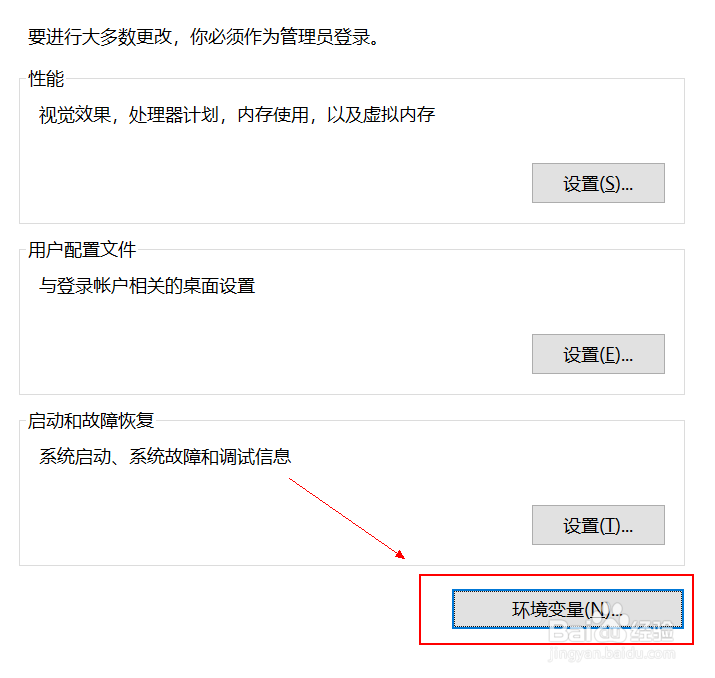 [图]4/6
[图]4/6点击新建变量
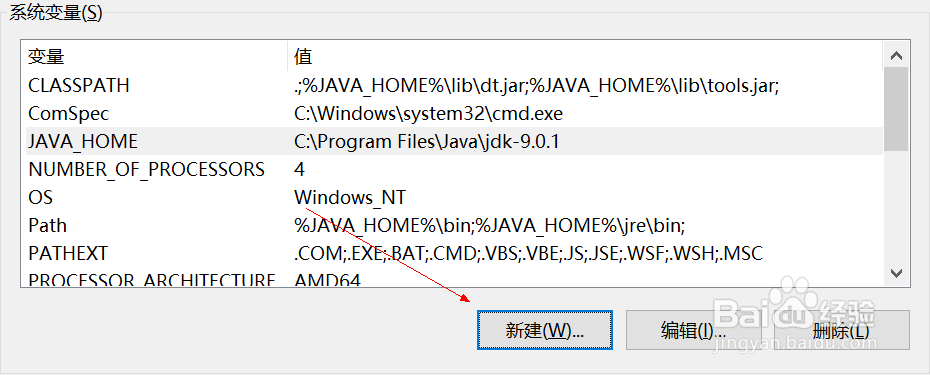 [图]5/6
[图]5/6分别添加下面3组变量,左侧是变量名,右侧是变量值
注意:java-home是你的JDK安装路径,另外如果系统存在CLASSRPATH,那么不用新建这个,在原来的基础加上
JAVA_HOME C:\Program Files\Java\jdk-9.0.1
Path %JAVA_HOME%\bin;%JAVA_HOME%\jre\bin;
CLASSPATH .;%JAVA_HOME%\lib\dt.jar;%JAVA_HOME%\lib\tools.jar;
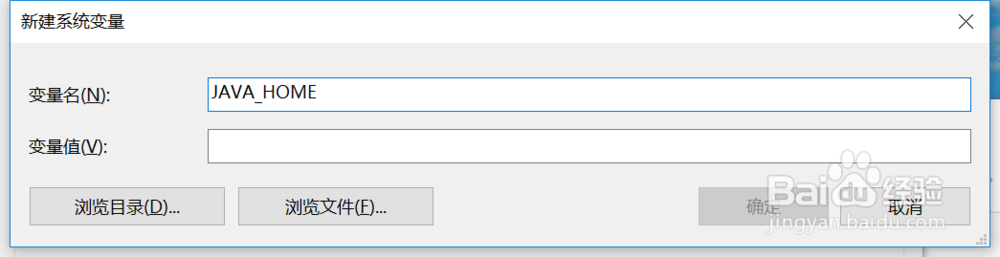 [图]6/6
[图]6/6在cmd输入javac,如果有内容显示,说明环境变量已经设置好了
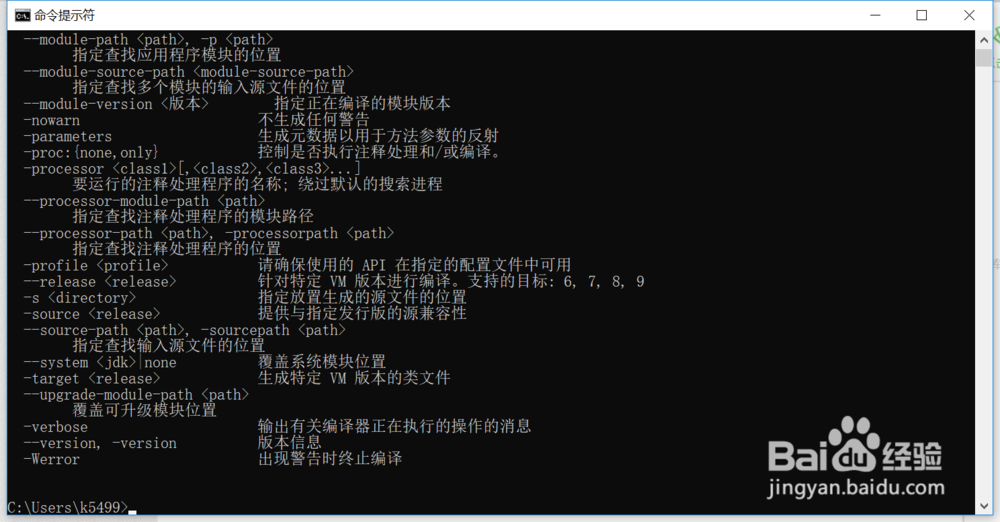 [图]JAVAJDK编程语言JDK9JAVA9
[图]JAVAJDK编程语言JDK9JAVA9编辑于2017-12-17,内容仅供参考并受版权保护
经验备注
我发现了这篇经验很有用:你也认同《win系统安装java9、JDK9、配置环境变量》的经验分享有价值,就请和朋友们一起分享吧。另外,win系统安装java9、JDK9、配置环境变量的经验内容仅供参考,如果您需解决具体问题(尤其法律、医学等领域),建议您详细咨询相关领域专业人士。经验知识实用生活指南-解决你所有的生活难题!未经许可,谢绝转载。本文网址:https://www.5058.cn/article/ff42efa9c906e8c19e220235.html
时尚/美容经验推荐
- Q视频]原神牌背怎么获得
- Q为什么怎样瘦腿才是最快方法
- Q该不该朋友圈一条线是屏蔽了还是删除了
- Q多久学生瘦脸的最快方法
- Q请告诉下如何瘦肚子:怎样快速瘦肚子
- Q了解下瑜伽入门动作图片教程
- Q求推荐怎样让脸变白
- Q寻找怎样快速瘦肚子
- Q哪个领带打结详解
- Q怎么学正确的淡妆化妆步骤-怎样画淡妆
- Q有了解淑女怎样扎出小清新发型
- Q告知中国护肤品十大品牌排行榜
- Q经常全球护肤品十大排名,买得起的大牌必须...
- Q应该中国护肤品十大品牌排行榜
- Q谁知道牛仔阔腿裤搭配什么鞋
- Q有知道夏天穿内衣很热怎么办
- Q那儿全球十大护肤品排行榜,十款性价比高的...
- Q有多少怎样快速瘦肚子
- Q帮助下怎么瘦大腿和屁股
- Q告知中学生怎样快速瘦腿
- Q华为手机怎么格式化
- Q华为nova8在哪里关闭应用推荐
- Q[视频]怎么讲王者荣耀如何设置定位
- Q[视频]好不好蔬菜鸡蛋汉堡的做法
已有 69544 位经验达人注册
已帮助 252320 人解决了问题


